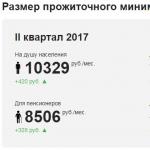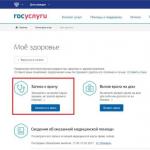Что такое кэшированные данные в смартфоне. Что значит очистить кэш и как это сделать
Кэшем называют специальное место, которое выделено на жестком диске каждого компьютера и используется для хранения копий тех страниц, которые ты посещал. Сделано это было для экономии трафика и быстрой загрузки необходимых страниц. Так, зайдя однажды на любой из сайтов, его фрагменты оказываются сохраненными в определённом месте на нашем жёстком диске.
Ежедневно мы заходим на огромное число сайтов, где находятся фото, видео, текст. Если мы заходим сюда впервые, то вся получаемая нами информация, как графическая, так и текстовая, грузятся непосредственно с сервера. Если все настройки в вашем компьютере сделаны правильно, то после первого открытия сайта, все данные об этом будут сохранены на жестком диске, в специально-отведенном для этого месте -- в кэше.
Периодически рекомендуется очищать свой кэш. Это связано с тем, что иногда некоторые страницы могут отображаться у нас некорректно из-за того, что в них появились какие-то изменения, а наш браузер автоматически загружает сохраненный на нем вариант. В случае обнаружения на вашем компьютере вирусов или вредоносных программ, так же рекомендуется вместе с лечением, очистить кэш, чтобы не допустить повторного заражения.
Рассмотрим процедуру очищения кэша на примере популярных браузеров:
Internet Explorer. Браузер предлагает очистить кэш следующим образом. Находим пункт «Сервис» и выбираем «Удалить журнал обозревателя». У нас откроется окно, рядом с «Временные файлы Интернета», где нужно поставить галочку. После чего наживаем «Удалить».
Google Chrome. Решив очистить кэш в этом браузере, находим в меню пункт, который называется «Инструменты», где есть «Показать дополнительные настройки». Следующим этапом будет нажатие «Очистить историю». Здесь еще существует возможность выбора, что именно вы хотите удалить – «Изображения и файлы», «За весь период». Выбрав необходимый пункт, нажимаем «Очистить историю». Кэш удален.
Mozilla Firefox. Находим и открываем в меню этого браузера «Настройки», далее вкладку «Дополнительные». Там находим пункт «Сеть» и переходим по содержимому, отыскав «Кэшировать веб-содержимое». Рядом видим кнопку «Очистить сейчас», после нажатия, на которую наш кэш очиститься.
Опера. В разделе «Настройки» выбираем «Безопасность». Находим «Очистить историю посещений», где в разделе «Удалить следующие элементы, выбираем «С самого начала», где есть «Очистить историю», жмем найденную кнопку.
Яндекс. Браузер . Для очистки кэша этого браузера, выберите в открытом меню вкладку с названием «Инструменты», далее в «Удаление данных о просмотре страниц». Перед вами откроется список, где написано «Удалить указанные элементы». В данном списке следует выбрать «За все время». Поставив отметку возле «Очистить кэш». Чтобы очистить наш кэш, осталось кликнуть на «Очистить историю».
Каким бы большим объемом памяти ни обладал ультрасовременный планшет, рано или поздно он засоряется всевозможными ненужными файлами. Поэтому перед каждым обладателем подобного гаджета встает вполне логичный и закономерный вопрос о том, браузера на "Андроиде"? Прочитав данную статью, вы узнаете, как это сделать несколькими разными способами.
Почему возникает потребность в удалении файлов?
Прежде чем начать разбираться, как на "Андроиде" нужно попытаться понять, что подразумевается под этим термином и отчего появляется такая необходимость. Системный кэш - это не что иное, как набор видео, изображений, текстовых и прочих вспомогательных файлов, отвечающих за максимально корректное отображение страниц интернет-браузера.
Наверняка многие из тех, кто интересуется, как на "Андроиде" очистить кеш, неоднократно обращали внимание на то, что на загрузку веб-страницы требуется какое-то время. Иногда этот процесс проходит быстро, а иногда приходится ждать довольно долго. Чем больше вы пользуетесь интернетом, тем большее количество файлов хранится в кэше вашего девайса. С одной стороны, это позволяет сэкономить интернет-трафик. С другой - возникает вопрос о целесообразности хранения большого количества ненужных файлов, многие из которых, возможно, никогда не будут использованы.
Точно так же обстоит дело с играми и приложениями. Любое действие или достижение сохраняется в кэше, и совершенно непонятно, для чего накапливать эти данные, если пользователь захотел избавиться от надоевшей игры или приложения.

Очистка при помощи встроенных средств
Перед тем как на "Андроиде" очистить кеш, следует разобраться, что мы выигрываем в результате таких действий. Необходимо сразу сказать, что подобные манипуляции позволяют решить сразу несколько важнейших проблем. Очистка свободного места в памяти способствует существенному ускорению работы всей системы.
В любом современном девайсе, работающем на базе операционной системы Android, имеется специальная функция, позволяющая избавиться от ненужных файлов. Чтобы воспользоваться ею, следует открыть настройки гаджета и, перейдя в раздел “Память”, зайти во вкладку “Кэшированные данные”. В результате этих действий на экране появится предложение освободить память от лишних файлов. После нажатия “Ok” будет произведена очистка. Однако следует понимать, что слишком частое повторение этого алгоритма может навредить системе.

Как провести полную очистку устройства?
Тем, кто не знает, как на "Андроиде" очистить кеш, наверняка будет интересно, что это можно сделать при помощи сброса до заводских настроек. Это позволит полностью очистить устройство, стерев с него все, что было записано после приобретения. Для избавления от всех ненужных файлов можно зайти в настройки гаджета и отыскать там вкладку “Конфиденциальность”. После этого пользователю остается лишь нажать клавишу “Сброс настроек” и перезагрузить устройство.
Избавление от ненужных файлов при помощи сторонних программ
Те, кого интересует, как очистить кэш на планшете ("Андроид" на этих девайсах устанавливается довольно часто),будут удивлены, поняв, что это можно сделать при помощи специального софта. Работа всех "чистильщиков" основана на одном принципе. Поэтому пользователю нужно открыть соответствующую программу и, запустив анализ памяти, дождаться появления отчета о найденных файлах, от которых можно избавиться. Для запуска удаления данных нужно активизировать функцию
Одним из основных преимуществ использования подобных утилит можно считать то, что они сразу показывают, какой конкретно объем памяти будет освобожден в результате избавления от кэшированных файлов.
Многие владельцы смартфонов слышали фразу «хочешь, чтобы гаджет работал быстрее – почисти кэш». Совет абсолютно верный, но далеко не все представляют себе, как осуществляется подобная процедура и о чем вообще идет речь. Поэтому для начала разберемся, что такое кэш в телефоне на Андроид и зачем его чистить.
Что такое кэш в телефоне?
Будет полезным
Кэш (Cache) – специально выделенная область системной памяти, используемая для сохранения определенной информации, которая необходима установленным приложениям. Основная цель этого раздела – ускорить процесс работы смартфона.
К примеру, программы просмотра графических объектов сохраняют там эскизы, чтобы повторно не загружать процессор пересчетом картинки. Веб-браузеры хранят макеты наиболее часто посещаемых страниц, чтобы исключить их постоянное скачивание, а также уменьшить трафик и время ожидания.
Зачем нужна очистка кэша?
Единственная проблема, связанная с использованием кэша, заключается в его постоянном росте. В конечном итоге, это приведет к нехватке памяти для работы основных приложений, что отрицательно скажется на быстродействии гаджета.
В результате получится, что кэш выполняет функции, абсолютно противоположные тем, для которых предназначен: замедляет работу устройства вместо ускорения всех активных процессов.
Из подобной ситуации существует простой выход – очистка кэша ОС Андроид. Это довольно простая операция выполняется различными методами, которые подробно рассмотрены ниже.
Часто задают вопрос «что будет, если очистить кэш на Андроид?». Вреда это, однозначно, не принесет.
Обратите внимание
Процедура абсолютно безопасна, если выполнять ее с соблюдением определенной технологии. Зато размер высвобожденной памяти и увеличение скорости работы мобильного устройства (особенно если память была забита графическими файлами и результатами онлайн-просмотров видео) будут ощутимы и порадуют владельца смартфона.
Единственное предупреждение: при очистке кэша работающих программ может возникнуть сбой в их функционировании. Поэтому перед проведением подобной операции рекомендуется предварительно закрыть все активные приложения.
Виды кэша
Операционная система Андроид подразделяет cache-память на три основных группы:
- Dalvik. Внутренняя системная область, отданная под память виртуальной машины- регистра Далвик. Доступ пользователям в этот раздел закрыт, да и не рекомендован: удаление данных может вызвать серьезный сбой в работе гаджета.
- Системный cache. Используется для работы программ и приложений, обеспечивающих функционирование операционной системы. Сюда нам тоже вход заказан, поскольку непрофессиональное вмешательство в работу ОС приведет к непредсказуемым последствиям.
- Кэш приложений пользователя – именно тот раздел внутренней памяти, который можно и нужно периодически освобождать. Все рекомендации на тему «Как очистить кэш на Андроиде» касаются именно области пользовательских программ.
Теперь, получив общее представление о предмете, переходим непосредственно к процедурам очистки кэша на Андроиде.
Популярные способы очистки
Существует три основных варианта того, как очистить кэш на Андроиде:
- с помощью системных возможностей;
- используя сторонние приложения;
- воспользовавшись функциями режима восстановления ().
Первые два способа предоставляют возможность удаления данных как всех пользовательских приложений одновременно, так и кастомного подхода к процессу: можно очистить кэш в телефоне на Андроид только для одной или нескольких программ, не трогая остальные.
Системная очистка в старых версиях Андроид
Для операционной системы до 5 версии включительно групповой способ очистки недоступен, придется отдельно выполнять операцию для каждого приложения. Последовательность действий такова:

Очистка в новых версиях ОС
Алгоритм того, как очистить кэш на Андроиде для Самсунг Галакси и прочих современных моделей телефонов, использующих ОС версии 6 и выше, несколько отличается. В этом случае кнопка «Очистить кэш» в разделе каждого приложения отсутствует. Необходимо активировать пункт меню «Хранилище», и уже в открывшемся окне запустить процедуру.



Будет полезным
В большинстве новых модификаций ОС существует возможность единовременной очистки всего пользовательского кэша. Для этого следуем по цепочке меню «Настройки» -> «Память» -> «Данные кэша» и в ответ на появившийся запрос «Очистить?» подтверждаем действие нажатием «ОK».
Использование специальных приложений
Существует множество утилит, в набор функций которых входит очистка кэша: Cache Cleaner, Clean Master, CCleaner и другие. Большинство из них бесплатны и доступны для скачивания в стандартном магазине Google Store. Рассмотрим, как почистить кэш на Андроиде при помощи каждой из указанных программ.
Для начала нужно скачать выбранное приложение из магазина и на своем смартфоне или планшете. Затем запускаем утилиту и выполняем следующие действия:

Размеры медиафайлов на девайсах со временем постоянно увеличиваются, и даже объемов встроенной памяти 64 или 128 Гб на телефоне не всегда бывает достаточно. Когда на вашем Android остаются последние байты памяти, полезно удалить ненужные файлы и лишние резервные копии данных.
Если вы хотите узнать, что такое кэшированные данные и как очистить кэш на андроиде (в браузере, в приложении), то эта статья, бесспорно, вам поможет. В ней описывается ряд способов, с помощью которых любой пользователь сможет легко очистить кэшированные данные на своем устройстве Android.
Кэшированные данные – это файлы, изображения и другие виды медиафайлов, сохраняющиеся на устройствах в процессе работы с приложениями или при посещении сайтов. Данные кэша имеют особое назначение и локально резервируются приложениями в памяти вашего устройства.
Поэтому при каждой загрузке любого приложения кэш обеспечивает более быстрый доступ к нужной информации. Например, страница веб-сайта при следующем посещении будет загружаться быстрее, так как она сохранилась в кэше.
Когда необходимо чистить кэш на Android?
Если на устройстве осталось мало свободной памяти; если в каких-либо приложениях бывают сбои; если девайс, на ваш взгляд, стал медленнее работать. Во всех этих случаях необходимо избавиться от кэшированных данных.
Как очистить кэш на Андроиде вручную, 4 способа
Очищая кеш, вы удаляете временные файлы в кеше, но не удаляете другие данные приложения, такие как логины, настройки, сохранения в играх, загруженные фотографии, разговоры. Поэтому, если вы очистите кэш приложения Галерея или Камера на своем телефоне Android, вы не потеряете ни одну из своих фотографий.
Удаление данных кэша на Андроиде, с помощью приложения Настройки
Вы можете удалить сразу все кэшированные данные с помощью приложения Настройки на вашем Android.
– Зайдите в Настройки и выберите раздел Память . Там можно увидеть, какой объем памяти занимают данные приложений и мультимедийные файлы.
– Нажмите на раздел Данные кэша , где тоже отображается объем памяти, используемый кэшированными данными.


Назад 1 из 3 Далее
Выборочная очистка кэша на Андроиде, по отдельным приложениям
На каждом Android-смартфоне есть менеджер приложений, в который вы можете перейти через меню настроек. Здесь вы можете увидеть каждое приложение, установленное на вашем телефоне или планшете. И это удобно, чтобы почистить кеш отдельного приложения.
Если одновременное удаление кэшированных данных всех приложений кажется вам не совсем удобной, попробуйте очищать кэш для каждого отдельного приложения.
– Зайдите в Настройки и нажмите раздел Приложения .
– Выберите нужное приложение, для которого вы собираетесь очистить кэш.
– На странице выбранного приложения зайдите в раздел Память .
– Теперь вы можете удалить кэшированные данные этого приложение нажатием на выделенную кнопку Очистить кэш .
Также можно очистить данные, если приложение работает не корректно. Очистка данных приложения немного более радикальна. Вы очищаете кеш, но также очищаете все настройки данного приложения. При очистке данных вы запускаете это приложение с нуля, и оно будет вести себя так же, как в первый раз, когда вы его установили.
Если вы очистите данные приложения, скажем, в Facebook, вам нужно будет войти в него заново. Если вы очистите данные игры, в которую вы играли, все вернется в спять, как-будто вы никогда не играли.




Таким образом, очистка кеша вашего приложения, когда ваш телефон работает медленно или память заполнена, может показаться лучшим вариантом в краткосрочной перспективе, но это может иметь последствия в долгосрочной перспективе, поэтому вы не должны делать это слишком часто.
Использование сторонних приложений для очистки кеша на Андроиде
Специальные приложения «чистильщики» для Android хорошо справляются со своей задачей – находят ненужные файлы или данные кэша и удаляют их. Много таких приложений доступно на сервисе Play Store.
Хорошее приложение для не очень сильных смартфонов, ест очень мало мощности и отлично справляется со своими задачами.

Еще одно добротное приложение.

Очистка кэша на Андроиде через режим Восстановление (Recovery)
Примечание: это процедура для продвинутых пользователей, так как есть вероятность повредить устройство. Мы даем указанные ниже рекомендации только тем, у кого уже есть опыт восстановления или обновления ОС, а также тем, кто подробно ознакомился в интернете с порядком проведения этой процедуры для своего конкретного устройства.
Если ваш девайс стал медленно работать, или вы начали замечать сбои при его эксплуатации, можно попробовать очистить раздел кэша в системе с помощью специальной опции в режиме Восстановление .
– Выключите ваше устройство.
– Этот способ очистки системных данных кэша может отличаться для устройств разных производителей. Поэтому рекомендует предварительно найти в интернете нужную информацию. Загрузите смартфон в режиме восстановления.
Для этого нужно нажать определенную комбинацию кнопок, например, кнопка Питания + клавиша уменьшения Громкости , или кнопка Питания + обе клавиши регулировки Громкости .
– Сенсорный экран может не работать, поэтому вам, возможно, придется использовать для навигации клавиши регулировки Громкости .
– Найдите режим Восстановления и выберите его, нажав кнопку Питания .
– Найдите опцию Очистка раздела кэша и нажмите кнопку Питания .
– После удаления данных системного кэша сразу перезагрузите устройство.
Существуют четыре причины, по которым телефон не работает бесперебойно или так, как вы от него ожидаете:
2. Нет слота для дополнительной памяти MicroSD.
3. Устройство заражено вирусом.
4. Пользователь устройства находится в районе с низким уровнем сигнала, что приводит к разряду батареи, так как устройство постоянно находится в поисках сигнала/сети.
Для четвертого варианта мы уже решение ранее. Для тех, у кого встроенная и дополнительная память забита файлами и прочими данными, можно посоветовать освободить их с помощью передачи файлов на другие устройства или путем резервного копирования в любое доступное облачное хранилище. Кроме того, автоматическое резервное копирование файлов мультимедиа и очистка кэшированных данных из установленных приложений будет лучшим вариантом.
Файловый менеджер
Приложения файловый менеджер могут пригодиться, когда дело дойдет до организации или хранения файлов/данных; особенно загруженных файлов из сообщений электронной почты, сайтов социальных сетей, блогов и других. Наиболее рекомендуемый файловый менеджер — это ES File Explorer. Это приложение работает в тандеме со многими облачными сервисами, такими как Google Drive, Box, SkyDrive и Dropbox для того чтобы обеспечить эффективный способ организации данных.
Один из самых дешевых вариантов облачного хранилища является iDrive, предлагающий 50ГБ места для хранения всего за 0,99 центов в год.
Управление кэшем
Каждый раз, когда вы устанавливаете приложение на устройство Андроид, создается папка для хранения пользовательских настроек, изображений, файлов и лог-журналов. Например, каждый раз, когда вы просматриваете видео из Instagram, данные кэшируются (сохраняются) на устройстве для того, чтобы в следующий раз при попытке просмотра того же контента, видео загрузилось быстрее. Но зададимся вопросом, сколько раз мы собираемся просматривать одно и то же видео?
Приходим к выводу, что для того, чтобы выиграть дополнительное пространство. Также, пользователи могут установить очистку кэша по расписанию. Эффективные приложения, такие как 1 Tap Cleaner или Clean Master можно использовать для увеличения места для хранения.
Приложение 1 Tap Cleaner представляет из себя одно-кликовое решение для очистки кэша/сохраненных файлов с помощью виджета. После установки приложения пользователи смогут увидеть использование кэшей отдельных приложений; таким образом, контент и лог-файлы смогут быть очищены соответствующим образом. Используя 1 Tap Cleaner пользователи смогут удалить приложения без необходимости входа в Play маркет.
Приложение Clean Master — это простое приложение, которое позволяет пользователю очистить кэшированные файлы; кроме того, оно может очистить файлы, размер которых превышает 10 МБ. Дополнительно в нем есть опция для закрытия приложений, которые не используются.
Автоматизация резервного копирования
Если в Андроид устройстве хранится огромное количество фотографий, видео и музыкальных альбомов, пользователи могут назначить автоматизированное резервное копирование в облачный сервис. В любой момент времени не все файлы будут необходимы на устройстве. Если использование облачных сервисов это не вариант, то пользователи могут передавать свои файлы на компьютеры, чтобы получить дополнительное пространство в смартфоне.